难怪谷歌地图是目前最好的导航应用程序。 但除了通常的导航功能、路线选项、实时交通信息之外,谷歌地图还提供了一些独特的功能,例如位置历史以及测量距离和面积的能力。
虽然谷歌地图已经可以让你测量各种交通方式的旅程距离,但它也可以测量不同点之间的距离,甚至计算地球上任何财产的面积。
我们将向您展示此功能如何在移动设备和 PC 上运行。 让我们开始吧。
无论您是要计算沿直线的距离还是更复杂的路线,在 Google 地图的网络应用程序上测量距离都非常简单。 这是它的工作原理。
第1步: 在 PC 上的浏览器中打开 Google 地图网站。
第2步: 右键单击地图上的任意位置,然后选择“测量距离”选项。
第 3 步: 拖放出现的点以选择起点。
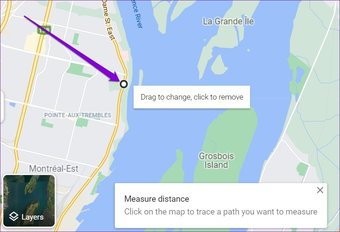
第四步: 接下来,点击地图上的第二个点(终点),谷歌地图将显示以公里和英里为单位测量的距离。
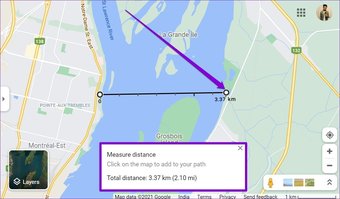
同样,您可以在地图上选取更多点来绘制更复杂的路线。 随着您继续选取点,起点和终点之间的距离将相应调整。
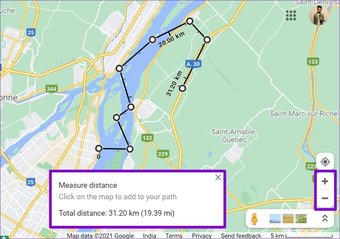
如果您不小心选择了错误的点,请再次单击该点以将其删除。 同样,您也可以拖放线条来调整路线。
如何在移动设备上的 Google 地图中测量距离
与其网络版本一样,您还可以使用 iPhone 或 Android 上的 Google 地图应用程序测量距离。 就是这样。
第1步: 在 iPhone 或 Android 上打开 Google 地图应用。
第2步: 点击并按住地图上要测量距离的起点。 起点处会出现一个红色标记。
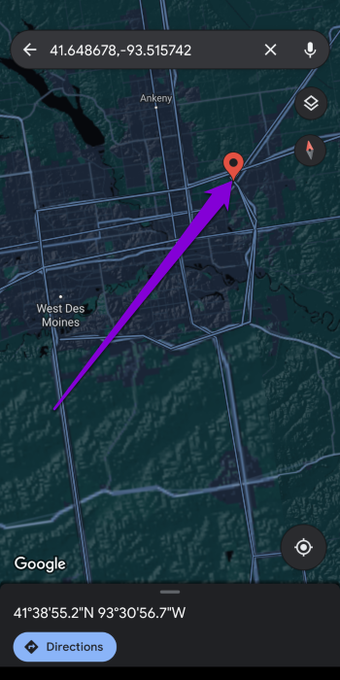
第 3 步: 点击底部起点的位置详细信息,然后选择“测量距离”选项。


第四步: 第二个点将出现在第一个点之上。 在地图上移动以选择地图上的第二个点。 完成后,距离将显示在底部。

第 5 步: 与网页版类似,您可以添加更多点以在地图上创建复杂路线。 要确认您的第二个点,请点击屏幕右下角的添加点选项。

您可以选择多个点来测量复杂路线的距离。

选择点时,如果添加了错误的点,可以使用顶部的撤消按钮将其删除。
测量距离后,使用三点菜单并选择清除以删除测量的距离。


如何在 PC 上的 Google 地图中计算面积
除了测量距离,网络版的谷歌地图还可以让你计算任何地方的面积。 有了它,您可以测量您可能感兴趣的任何财产的面积。这是它的工作原理。
第1步: 打开您首选的网络浏览器并导航到 Google 地图。
第2步: 放大您要测量的地点或财产。 现在右键单击地图并选择“测量距离”选项。

第 3 步: 将您的指针移到起点,然后选择属性外围的多个点。 使用这些点创建封闭形状后,Google 地图还将显示该封闭形状的面积(以平方米和平方英尺为单位)以及物业的周长。

同样,您还可以测量学校、城市甚至岛屿的面积。 您所要做的就是沿着该属性的边界创建点。
您只能在 Google 地图网络版中测量面积,因为它不允许您在 Google 地图应用程序中计算面积。
没有半途而废
虽然测量距离和面积不是你每天都会做的事情,但它无疑是一个很好的功能。 在测量步行、骑自行车或远足的日常路线时,它确实有帮助。
除此之外,您知道您可以在没有互联网的情况下在 Google 地图中导航吗? 查看如何离线下载和使用 Google 地图。



